Ths.KTS NGUYỄN PHƯỚC DỰ
à Chỉnh sửa thông số của cửa đi:
Các tham số của nó do người tạo ra nó đặt tên, gán biểu thức. Để hiểu được các tên tham số người dùng phải mở Family đó ra xem các tham số được gán ở đâu, hàm và biến được liên kết như thế nào.
|
Hầu hết các Family trong RA đều có 2 nhóm tham số: 1. Instance Parameter: Danh sách tham số này chứa trong hộp thoại Properties mỗi khi chọn vào đối tượng. Các tham số này chỉ tác động đến những đối tượng được chọn. 2. Type Parameter: Danh sách số này chứa trong hộp thoại Type Properties, được mở bằng cách: § Chọn đối tượng, bấm nút Edit Type trong Properties. § Chọn Family trong danh sách Family Browser, nhấn phím phải chọn Type Properties. Các tham số này sẽ tác động đến tất cả đối tượng cùng một kiểu (Type). Ví dụ: Có 5 cửa sổ giống nhau (cùng kiểu) thì có kích thước cao - Height, rộng - Width giống nhau. Height và Width là tham số Type Parameter. 5 cửa sổ này được đặt ở những tầng - Level khác nhau, có thể cao độ của bục cửa - Sill Height (cao cách sàn) khác nhau. Level và Sill Height là tham số Instance Parameter.
- Instance Parameter chứa trong hộp thoại Properties - Type Parameter chứa trong hộp thoại Type Properties. Lúc đầu dành thời gian để phân biệt rõ hai loại tham số này để hiểu RA dễ dàng hơn. Properties – nơi chứa Instance Parameter: |
|
|
1. 2. Chiều cao tại vị trí thấp nhất của cửa so với mặt bằng tham chiếu - Level. 3. Số hiệu cửa. Tùy theo cách thống kê cửa mà nên chọn tham số này hay tham số Type Mark để làm số hiệu cửa. 4. Thời điểm tạo và tháo dỡ. Các tham số giúp thể hiện bản vẽ theo giai đoạn thi công, hữu ích cho việc thiết kế công trình nhiều giai đoạn như sửa chữa, tháo dỡ, GD1, GD2…
|
|
|
1 2. Nhóm tham số ngoài. Tùy theo người thiết kế Family, loại cửa,.. mà cách đặt tên thể hiện các thuộc tính của cửa. Nếu gặp tên không hiểu hãy mở Family lên để xem. 3. Là tham số chứa Ký hiệu và chú thích. Keynote rất hữu ích trong bản vẽ chứa nhiều dữ liệu như bản vẽ thi công (xem trong cuốn 1) 5. Số hiệu cửa. Tùy theo cách thống kê cửa mà nên chọn tham số này hay tham số Mark để làm số hiệu cửa. Type Properties:
|
|
Một số giải pháp thiết kế cửa đi: Cửa đi khi đã có Family phù hợp thì việc vẽ vào dự án thật dễ dàng, nhưng đâu phải ai cũng có thư viện đầy đủ phù hợp với yêu cầu của mình. Vì vậy việc tìm hiểu cấu trúc Family cửa để chỉnh sửa là cần thiết. Việc thiết kế mới một Family tham khảo trong cuốn 1, ở đây chỉ phân tích các giải pháp cho Family cửa. Chọn một cửa đi và bấm nút lệnh Edit Family trên menu ngữ cảnh.
|
|
|
§ Host: (Wall - Tường) Là đối tượng để neo cửa vào. Khi load Family vào dự án thì Host không đi theo mà thay vào đó phải chỉ một host (tường) khác trong dự án để Family cửa neo vào. § Khung cửa: là thanh liên kết với tường để xác định không gian còn lại cho khoảng trống, làm trung gian liên kết cánh cửa với tường. Tùy theo vật liệu làm cửa mà tiết diện, cách liên kết khung vào tường khác nhau. Để che khe hở giữa khung cửa và tường người ta dùng thanh mỏng để che gọi là nẹp cửa. § Cánh cửa: là một khối dạng tấm chuyển động đóng mở, có nhiều chất liệu, mẫu mã hoa văn khác nhau.
|
Trong giao diện Family cửa, mở View mặt bằng:
|
ü § Đối tượng 3D có Khung cửa và cánh cửa. § Đối tượng 2D có các đường Line. Đối tượng Host và kích thước sẽ không hiển thị khi Load vào dự án. Các đường gióng Ref-plane
|
|
|
ü Khung cửa và nẹp cửa được vẽ trực tiếp bằng các công cụ dựng hình. Vị trí của nó dựa vào độ dày và khoảng trống trên Host. Cánh cửa là một Family khác load vào hoặc có thể vẽ trực tiếp.
|
Mặc dù cánh cửa có thể vẽ trực tiếp trong Family cửa nhưng điều đó sẽ khó thay đổi kiểu hoa văn trong cánh cửa. Khung cửa cũng có thể load từ bên ngoài vào nhưng việc đọc độ dày của tường để thay đổi theo sẽ gặp khó khăn.
Cánh cửa chỉ là một Family thông thường (Generic Model) được thiết kế có hai tham số chiều cao (Cao_Canh) và chiều rộng (Rong_Canh). Cấu trúc cánh cửa ít nhất bao gồm 2 thành phần cơ bản: Sườn và Panel. Nếu cửa chi tiết có cả bản lề, tay nắm, song sắt,…
Một bộ cửa chuyên nghiệp hơn thì ngoài khung cửa và cánh cửa còn có nẹp cửa, lanh tô, ô văng, gờ chỉ trang trí, bục cửa,… Càng vẽ chi tiết thì càng làm cho máy chạy nặng nhọc, bù lại khi xuất hình chiếu sẽ ít phải xử lý và chính xác hơn.
|
ü ü Để tối ưu năng lực của máy, nếu cánh cửa quá chi tiết thì nên làm 2 cánh cửa: Một cánh chi tiết và một cánh đơn giản. Chỉ hiển thị cánh cửa chi tiết trong phần thiết kế chi tiết và 3D. ü Để điểu khiển các phương thức thể hiện trên hãy chọn đối tượng rồi chọn:
Trên Properties. Cần nhắc lại rằng phải học Family cho căn bản để tiết kiệm thời gian chỉnh sửa! 1. Các mức chi tiết (Level) thể hiện (trong kiến trúc gọi là theo tỷ lệ)
2. Xác định loại View sẽ hiển thị. 3. Với đối tượng vẽ trực tiếp, sẽ hiển thị khi mặt cắt (Cut-plane) cắt ngang qua.
|
Sách học BIM & Revit, Tác giả : ThS.KTS.Nguyễn Phước Dự
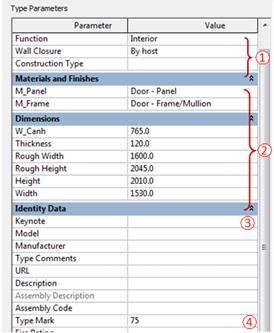


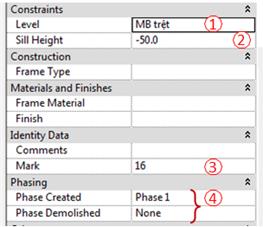
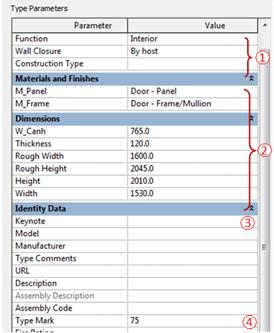 . Nhóm tham số hệ thống, chưa cần can thiệp.
. Nhóm tham số hệ thống, chưa cần can thiệp.
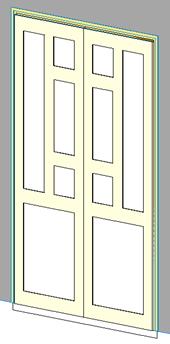
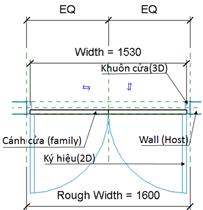 Cấu trúc Family cửa có đối tượng 3D và đối tượng 2D:
Cấu trúc Family cửa có đối tượng 3D và đối tượng 2D: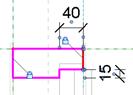
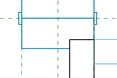
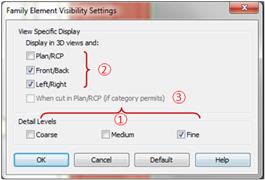 Để thể hiện đúng tiêu chuẩn, khi thiết kế Family cần xác định các đối tượng hiển thị hay ẩn trong các View phù hợp. Ví dụ cánh cửa 3D sẽ ẩn khi chiếu mặt bằng, thay vào đó đối tượng 2D ký hiệu cánh cửa được hiển thị.
Để thể hiện đúng tiêu chuẩn, khi thiết kế Family cần xác định các đối tượng hiển thị hay ẩn trong các View phù hợp. Ví dụ cánh cửa 3D sẽ ẩn khi chiếu mặt bằng, thay vào đó đối tượng 2D ký hiệu cánh cửa được hiển thị.

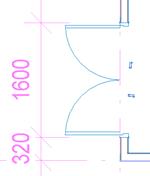
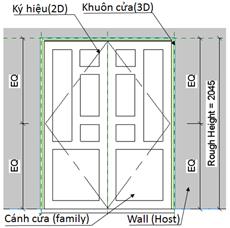





.png)
.png)




